Usuń szum tła podczas spotkań i połączeń pod numerem 9800/8875
 Opinia?
Opinia?Możesz zoptymalizować dźwięk mikrofonu, aby usunąć szumy tła podczas spotkań i połączeń z telefonu, tak aby druga strona mogła Cię lepiej słyszeć.
W telefonach stacjonarnych Cisco 9861 i 9871 oraz Cisco wideotelefonie 8875 można również zoptymalizować przychodzący dźwięk, aby wyraźniej słyszeć głos z drugiej strony.
| 1 |
Naciśnij przycisk Ustawienia |
| 2 |
Jeśli zostanie wyświetlony monit, wprowadź hasło, aby uzyskać dostęp do menu Ustawienia . Hasło można uzyskać od administratora. |
| 3 |
Wykonaj jedną z następujących czynności w zależności od używanego modelu telefonu:
|
| 4 |
Wybierz spośród dostępnych opcji:
|
| 5 |
Naciśnij przycisk Zastosuj. |
| 6 |
Aby zoptymalizować dźwięk przychodzący podczas połączenia lub spotkania, wykonaj następujące czynności: Ta opcja jest dostępna tylko w telefonach Cisco Desk Phone 9861 i 9871 oraz Cisco Video Phone 8875. |
| 1 |
Naciśnij przycisk Ustawienia |
| 2 |
Jeśli zostanie wyświetlony monit, wprowadź hasło, aby uzyskać dostęp do menu Ustawienia . Hasło można uzyskać od administratora. |
| 3 |
Przejdź do sekcji Audio i dotknij opcji Inteligentny dźwięk. |
| 4 |
W sekcji Dźwięk mikrofonu wybierz jedną z dostępnych opcji:
|
| 5 |
W sekcji Przychodzące audio wybierz jedną z dostępnych opcji:
|

 Wybierz Preferencje
Wybierz Preferencje 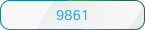 Wybierz Preferencje
Wybierz Preferencje 
